1:创建基本的样条线,模拟鸟巢外面的不规则线条(记得添加足够多的分段数)然后转换成可编辑多边形或面片的格式 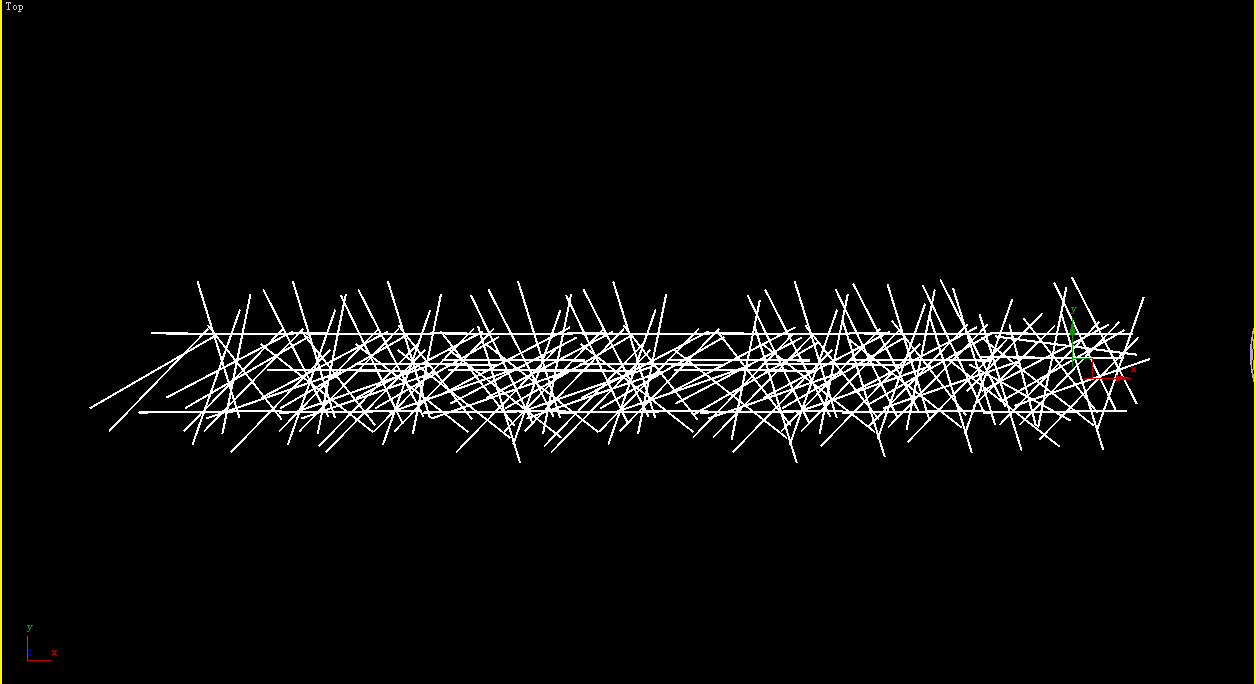
我这里直接用LINE画出了线条,然后转换可视,再转换成多边形来做的(时间仓促,做的比较粗糙) 2:创建基本的鸟巢外形,这一步比较重要,一般的多边形建模做出的外形后期无法使用,必须用样条线NURBS来做。
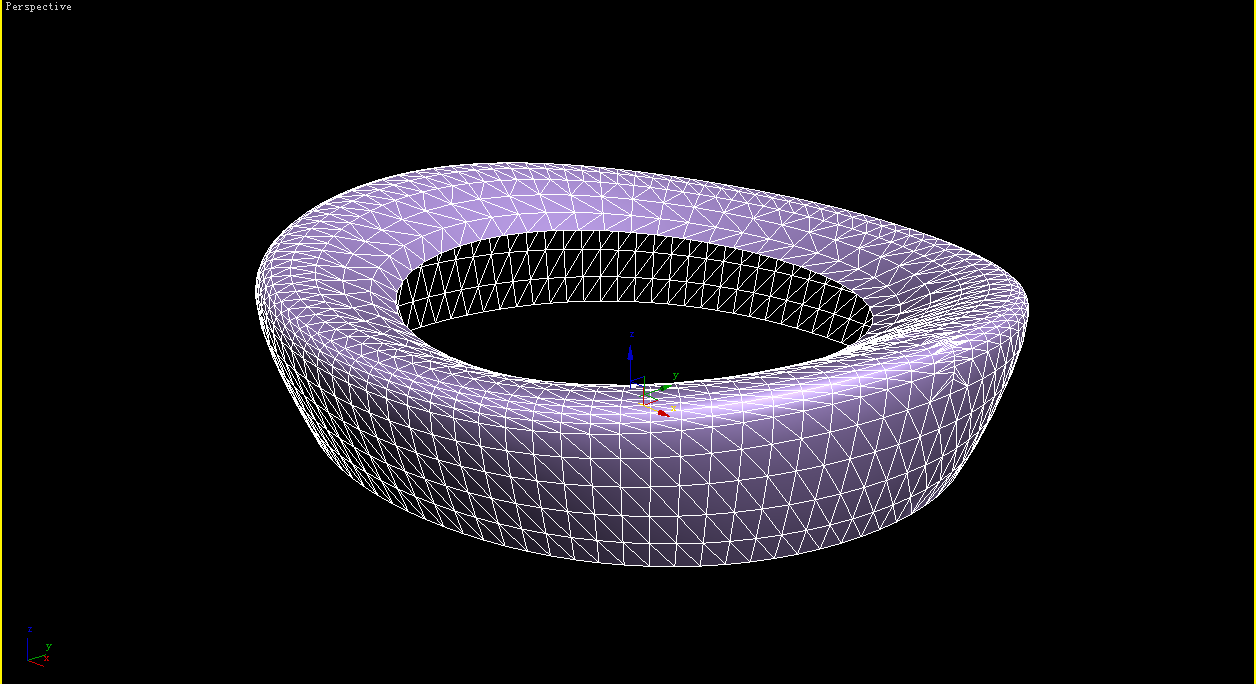
成品:做的有些粗糙了。 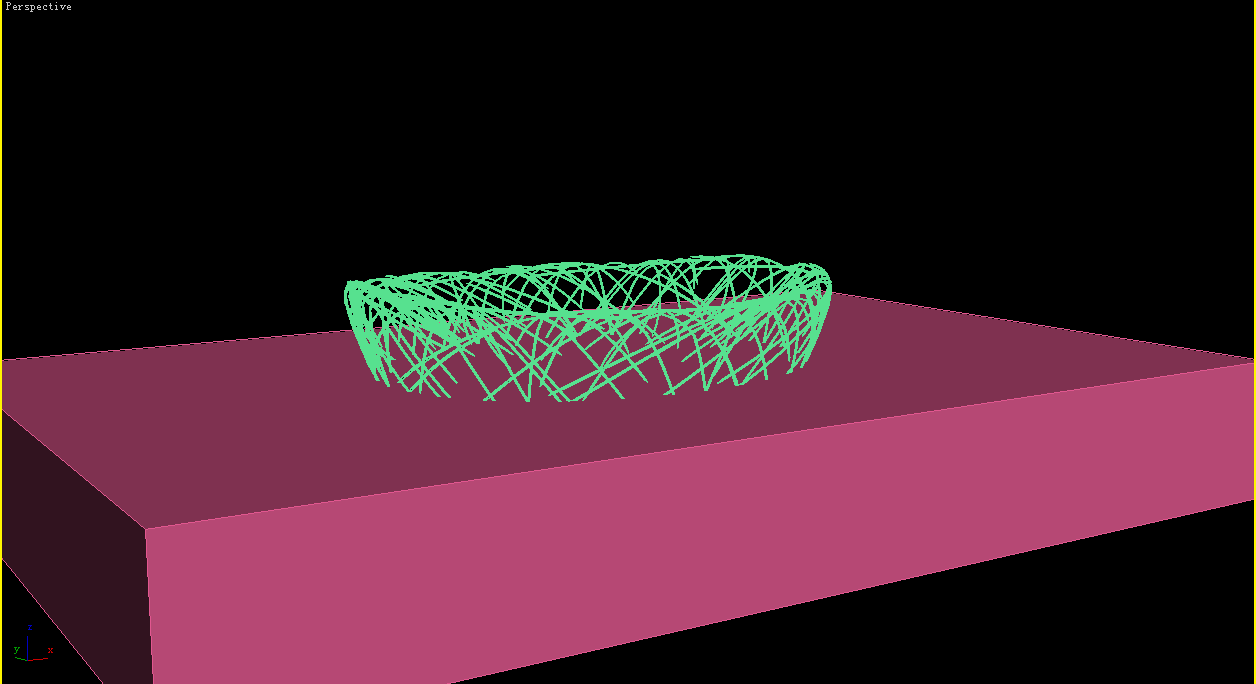
为第一步所创建线条添加surfdelm binding(wsm)命令。拾取对象为刚刚第二部创建的物体(第二部创建的物体必须是NURBS,否则无法拾取)
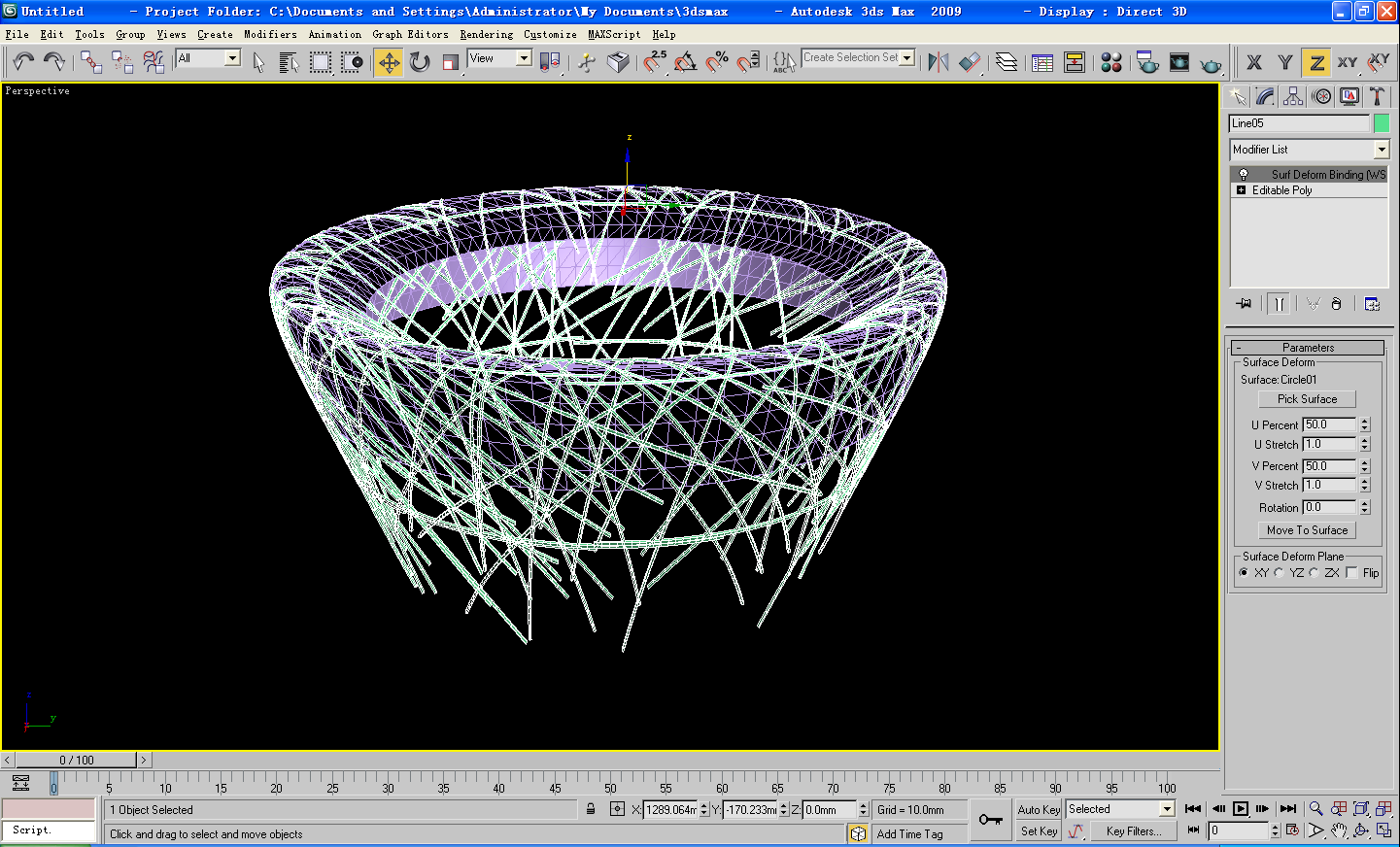
调整参数,来使线条更加切合整个物体 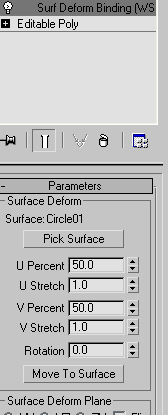
(这里是默认参数界面,细节参数自己根据观察来调节就可以了) 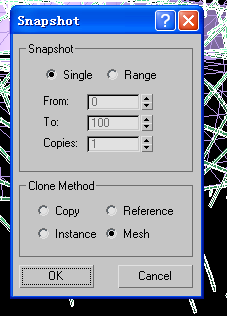
调节后选择外侧的线条,然后使用快照功能复制出一个 移动出来,添加一个底座,完成了 |
精华推荐
换一换



















发表评论0